Google Maps tilbyr umiddelbar navigasjon og kan lede deg til nesten alle steder i verden. Men Google Maps er kapabel til mye mer. Med disse avanserte funksjonene har du et kraftig reiseverktøy for planlegging og styring av reiser.
1. Sjekk værmeldingen for ethvert sted
Du kan bruke Google Maps for å få informasjon om det lokale været. Denne funksjonen er allerede tilgjengelig for iOS-appen og nettversjonen, og det ser ut til at Google også ruller den ut (eller i det minste tester den) for Android-appen, ifølge Android Police.
Hvis du benytter iOS, åpne Google Maps-appen og zoom inn på en by eller region. Du vil da se en liten boks under søkefeltet øverst på skjermen, som viser den aktuelle temperaturen og et ikon som representerer været.
Når du flytter deg rundt i Google Maps-appen, vil denne boksen oppdateres for å vise det lokale været. Hvis boksen ikke vises for deg, trykk på et hvilket som helst sted på gjeldende kartvisning og fjern markeringen. Dette skal føre deg tilbake til standardvisningen, inkludert vær-boksen.
Hvis du bruker nettversjonen av Google Maps, må du klikke på et sted for å få tilgang til værinformasjon. Denne gangen finner du værmeldingen i informasjonspanelet ved siden av stedsnavnet.
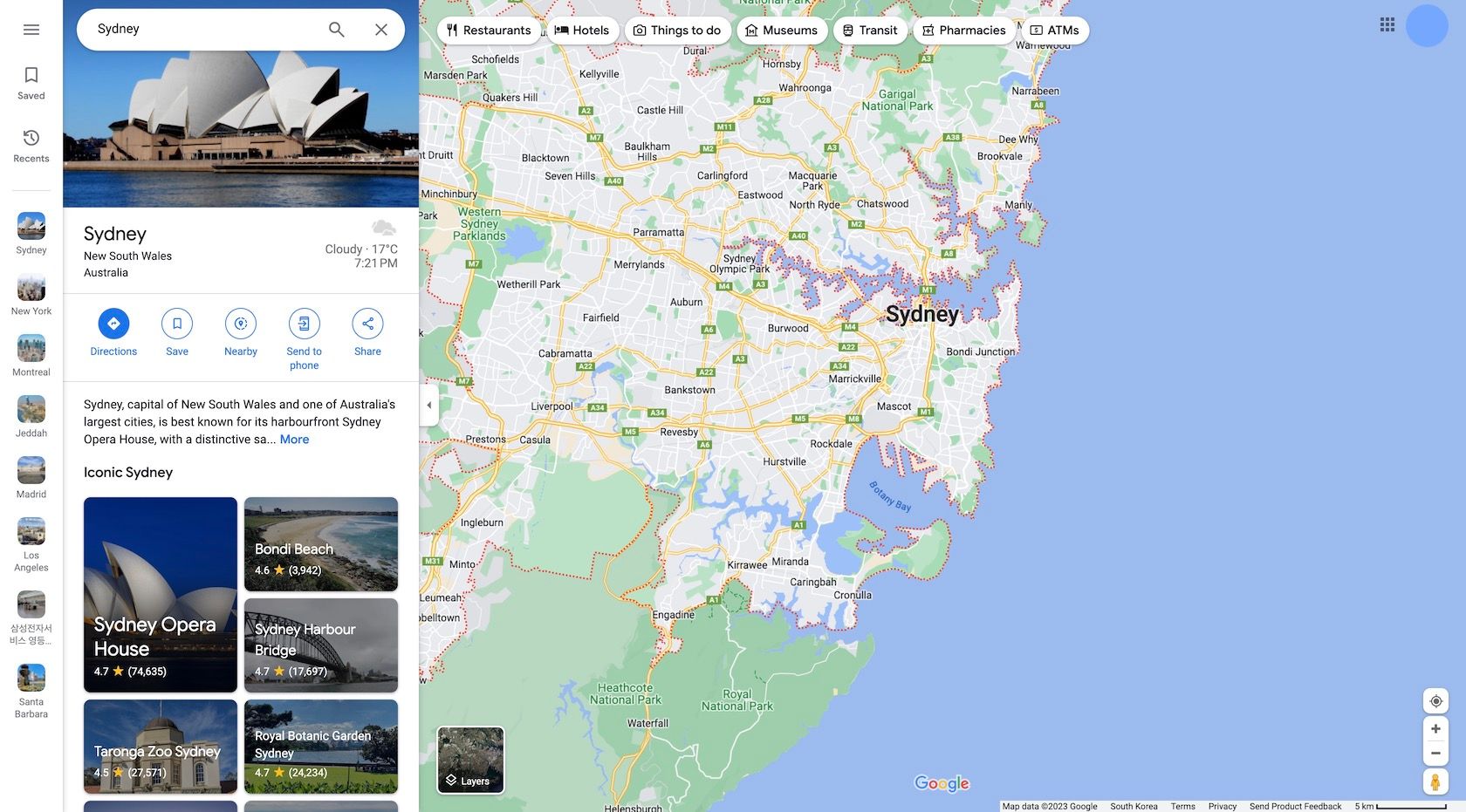
Du kan også klikke på værikonet for å få en mer detaljert værmelding for stedet du ser på.
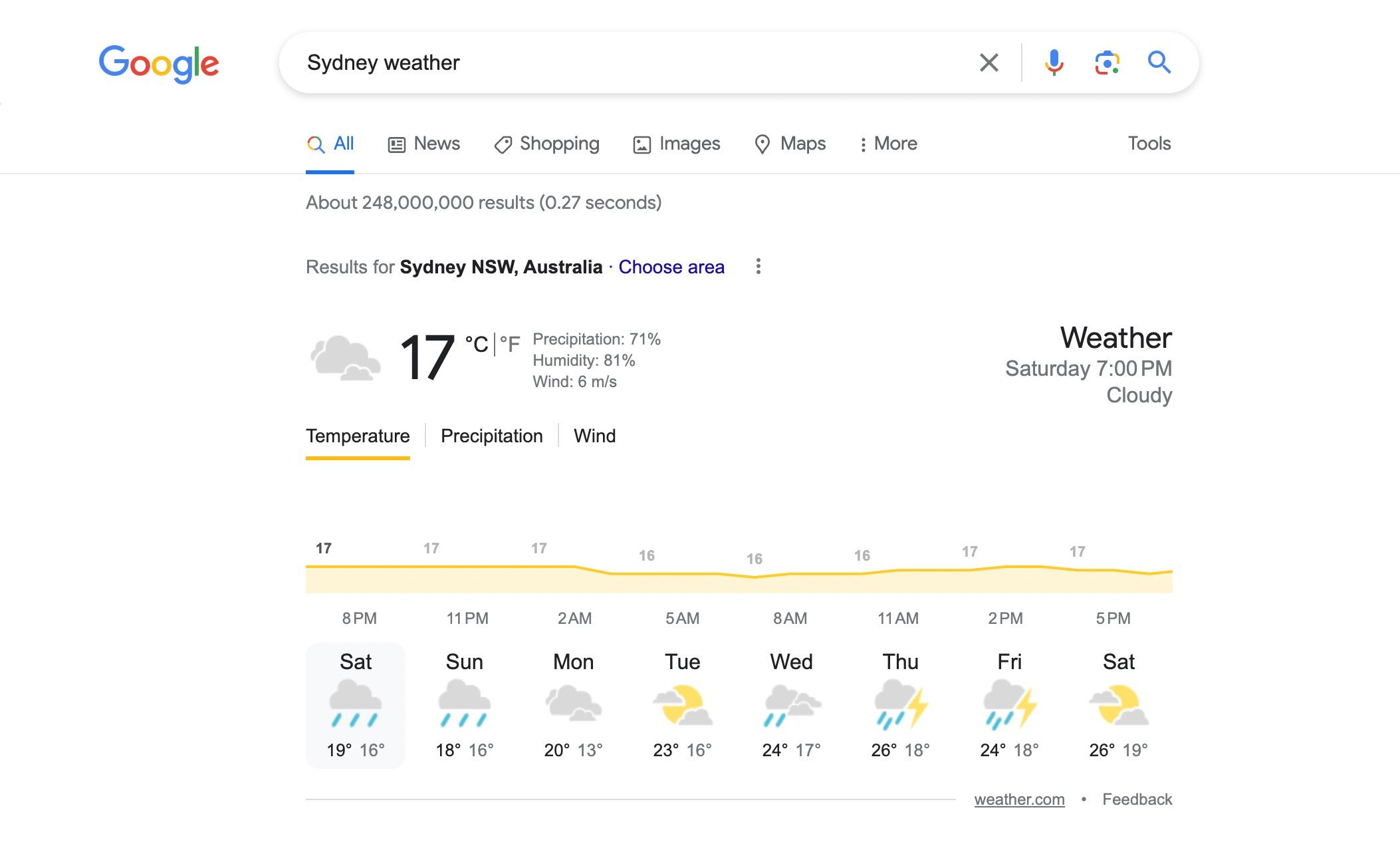
2. Finn de beste tidspunktene for å besøke steder
Når du har valgt et sted du vil besøke, er du sannsynligvis interessert i å utforske spesifikke landemerker og aktiviteter. Google Maps kan hjelpe deg med å navigere deg i nye omgivelser ved å vise deg hvor det er mest folksomt, og til og med de mest populære tidspunktene for å besøke landemerker, restauranter og andre lokasjoner.
Når du zoomer inn på en by, vil de mest populære områdene være markert med gult. Hvis du foretrekker å holde deg unna de mest folksomme delene av byen, kan du bruke denne informasjonen til å velge det beste overnattingsstedet. På samme måte, hvis du vil unngå folkemengdene, kan du besøke de markerte områdene tidlig om morgenen.
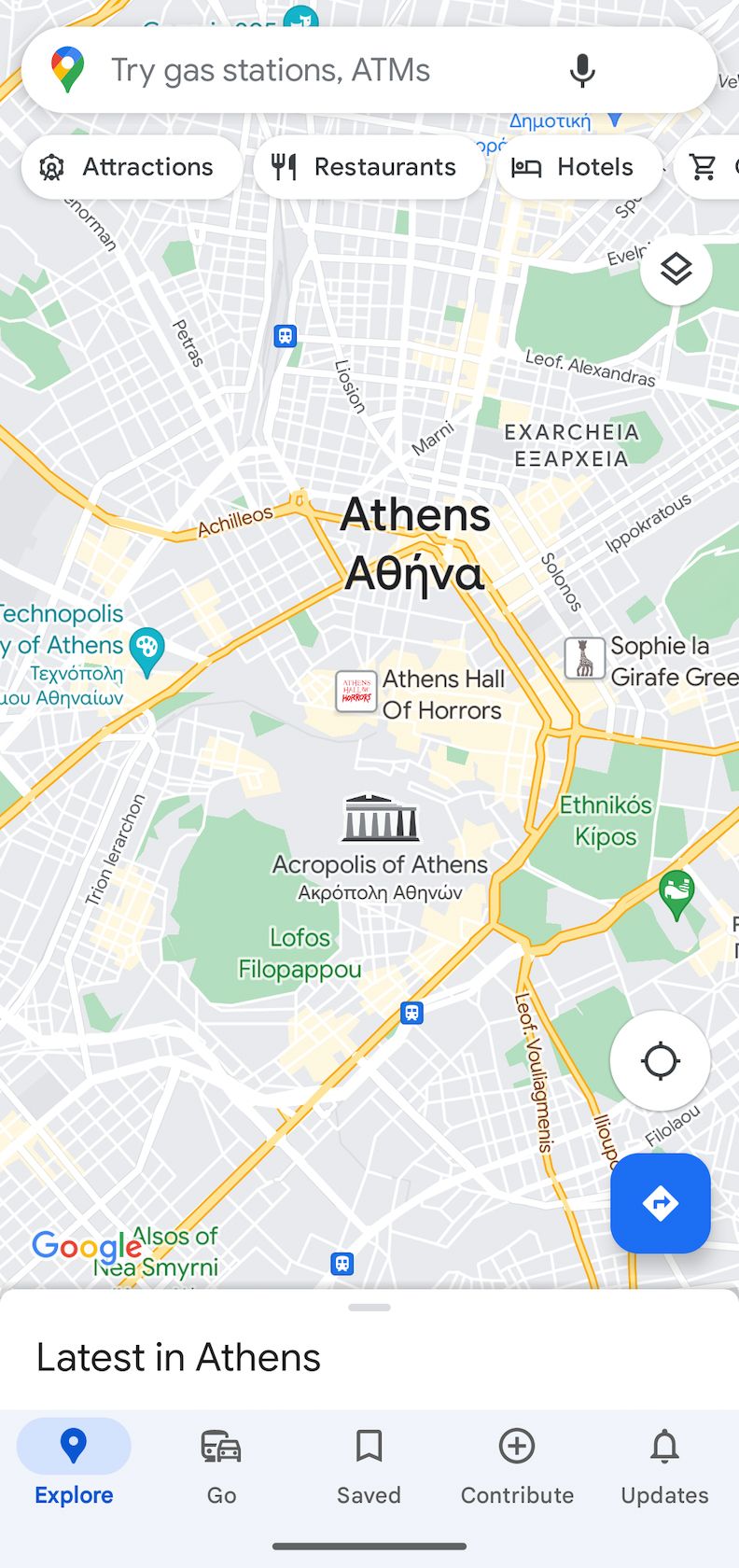
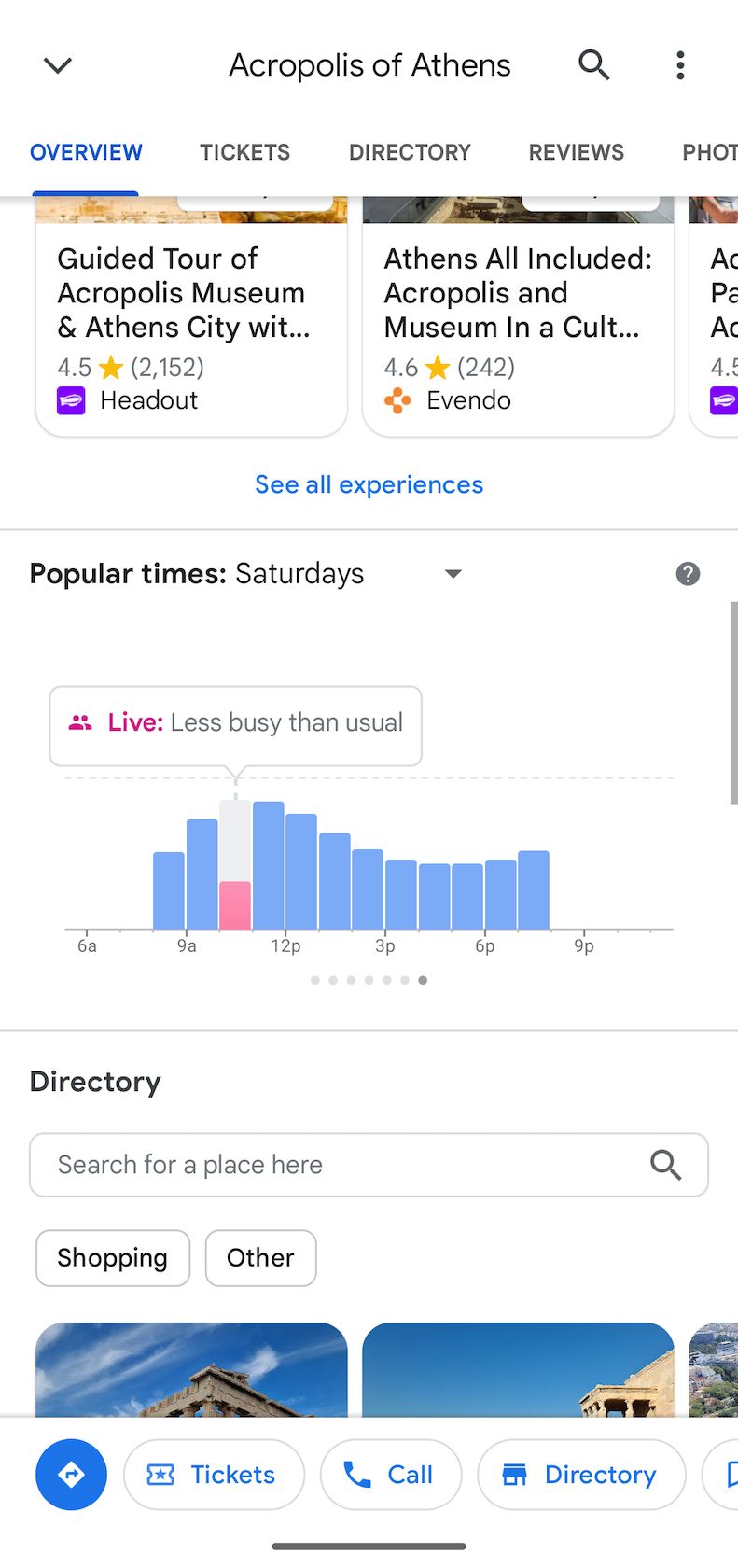
Hvis du trykker på et landemerke, en kafé eller et annet sted du planlegger å besøke, vil Google Maps vise de travleste tidspunktene, forutsatt at stedet har nok besøkende til å generere disse dataene. Dette viser deg de travleste tidspunktene å besøke hver dag i uken og gir deg sanntidsdata, som viser om stedet er mindre eller mer opptatt enn vanlig.
3. Live View Veibeskrivelser til Fots
Med Live View i Google Maps kan du bruke plattformens Street View-dekning til å lede deg gjennom veibeskrivelser. For å bruke denne funksjonen må enheten din være kompatibel med ARKit (iOS) eller ARCore (Android) verktøysett for utvidet virkelighetsopplevelser. Du må også befinne deg i et område med god Street View-dekning.
For å få tilgang til Live View, følg disse trinnene mens du er utendørs:
Det er kanskje åpenbart, men Live View er kun ment for navigasjon til fots, ikke i kjøretøy. Du kan også bruke funksjonen til å orientere deg og være sikker på at du går i riktig retning. Dette kan spare deg for mye batteri (og datatrafikk!) hvis du har en lang tur foran deg.
4. Finn den mest Drivstoffeffektive Ruten før Avreise
Hvis du leier bil på reisene dine, kan de mest drivstoffeffektive rutene hjelpe deg med å holde kostnadene nede og redusere miljøpåvirkningen. Google Maps vil automatisk anbefale den mest økonomiske ruten hvis du har aktivert alternativet «Foretrekk drivstoffeffektive ruter» i innstillingene.
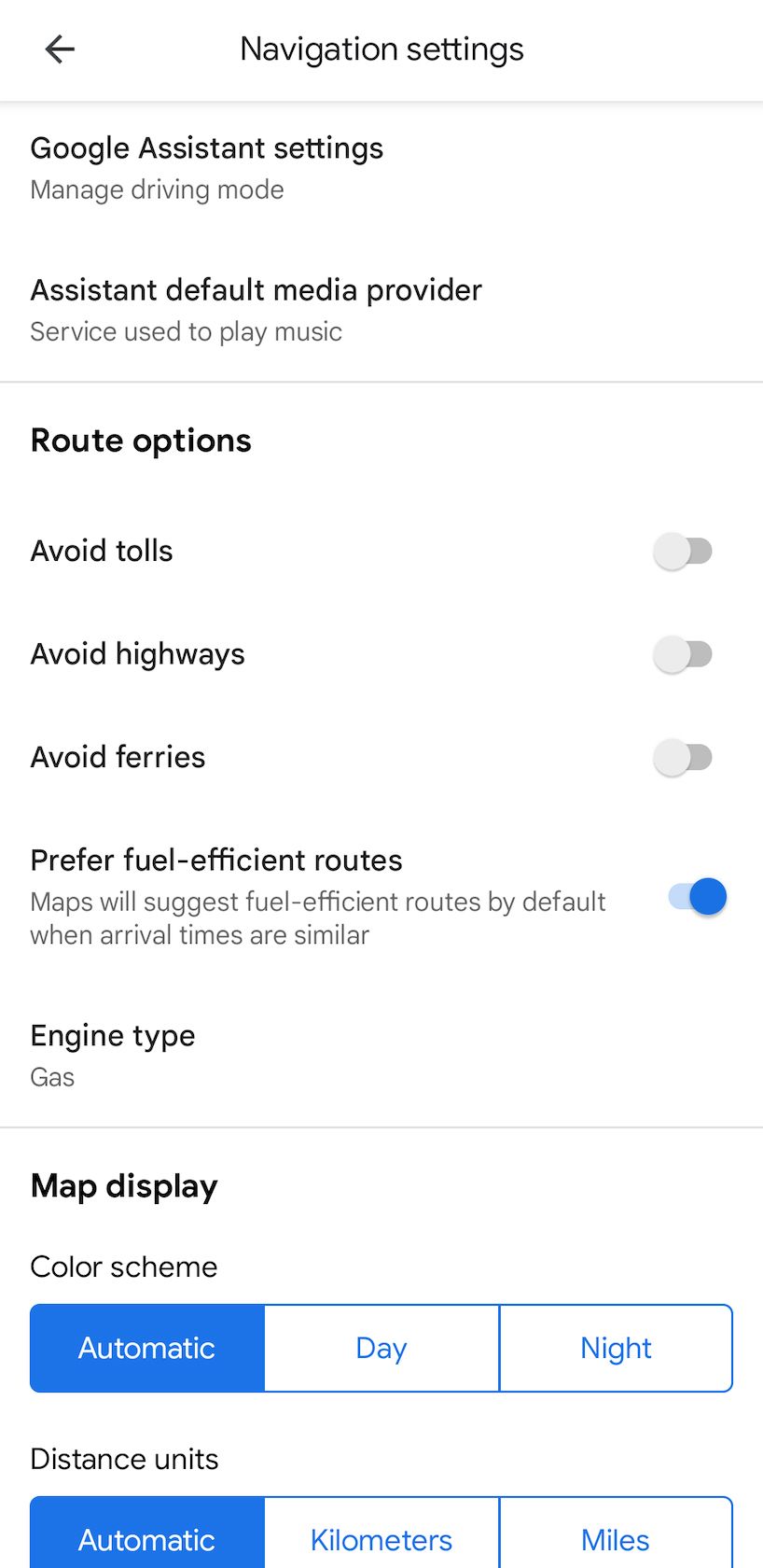
For å få den mest drivstoffeffektive ruten for en biltur, bruk veibeskrivelse-funksjonen i Google Maps som vanlig:
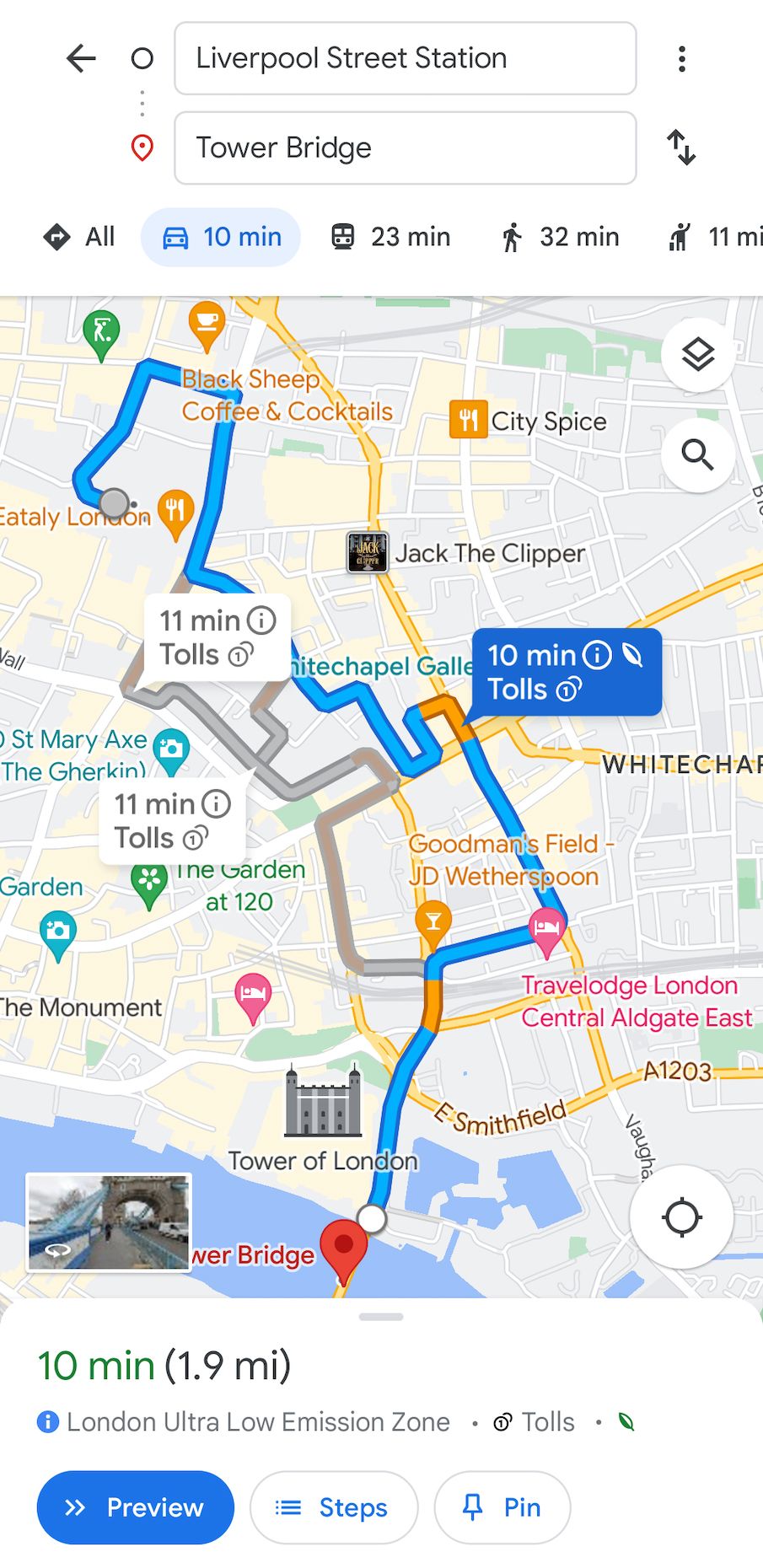
Google Maps bør som standard velge den mest drivstoffeffektive ruten for deg, med mindre det er en spesielt stor forsinkelse på grunn av en ulykke eller veiarbeid. Du vil se den mest drivstoffeffektive ruten merket med et bladikon, og rutealternativene vil også inkludere annen relevant informasjon, for eksempel bomveier.
5. Lagre en Rute for Senere
Du kan lagre ruter for senere bruk i Google Maps, slik at du kan planlegge turer på forhånd uten å gjenta de samme trinnene når det er tid for å reise. Alt du trenger å gjøre for å lagre en rute er å trykke på «Fest»-knappen på en valgt rute. Når du har gjort dette, endres knappeetiketten til «Festet», noe som indikerer at ruten er lagret for senere.
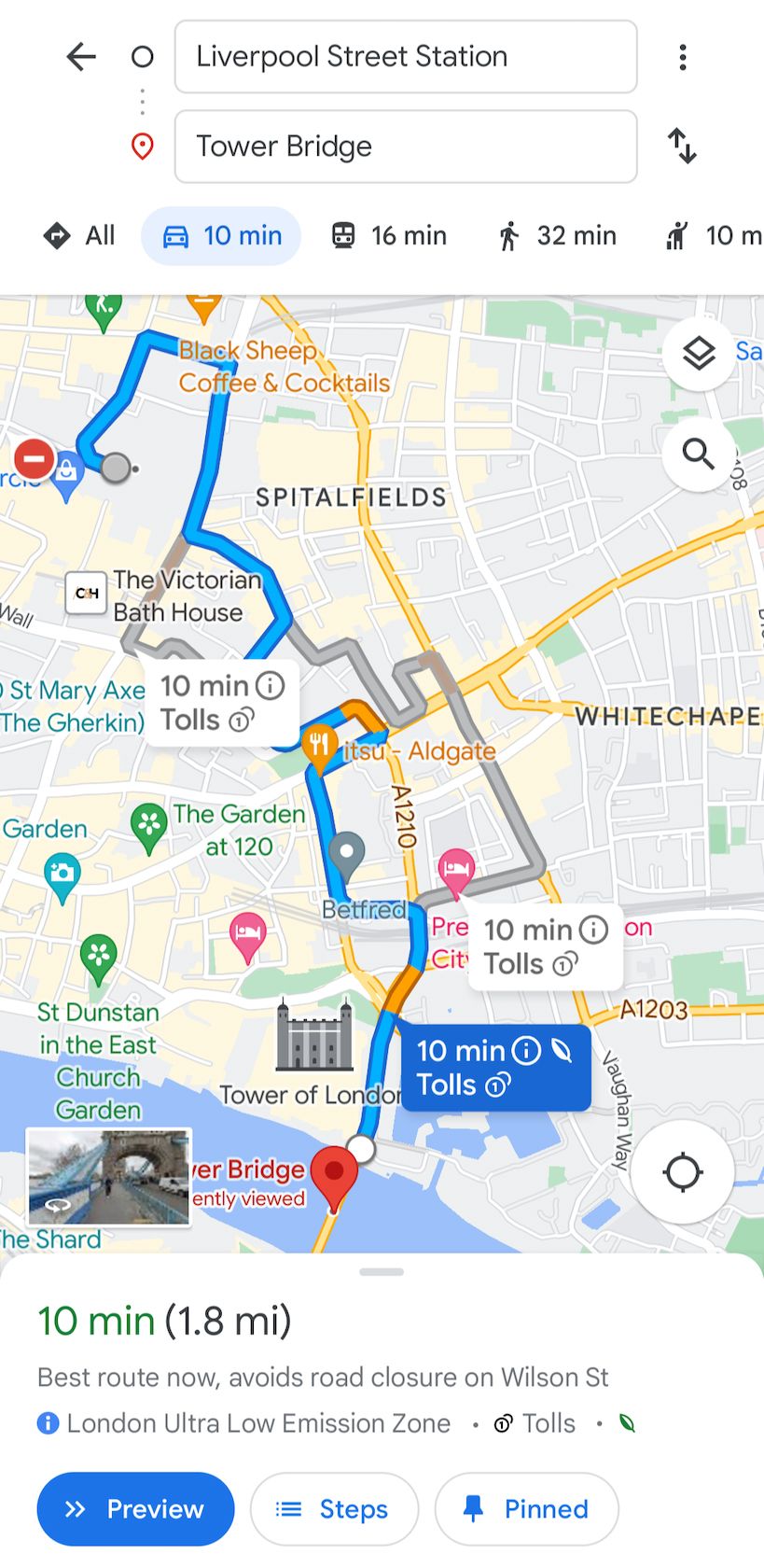
Du kan også lagre ruter for andre transportmetoder: gange, offentlig transport osv. Dette betyr at du kan planlegge ruter til landemerker, interessante restauranter og alle andre steder før reisen og raskt få tilgang til veibeskrivelser når du trenger det.
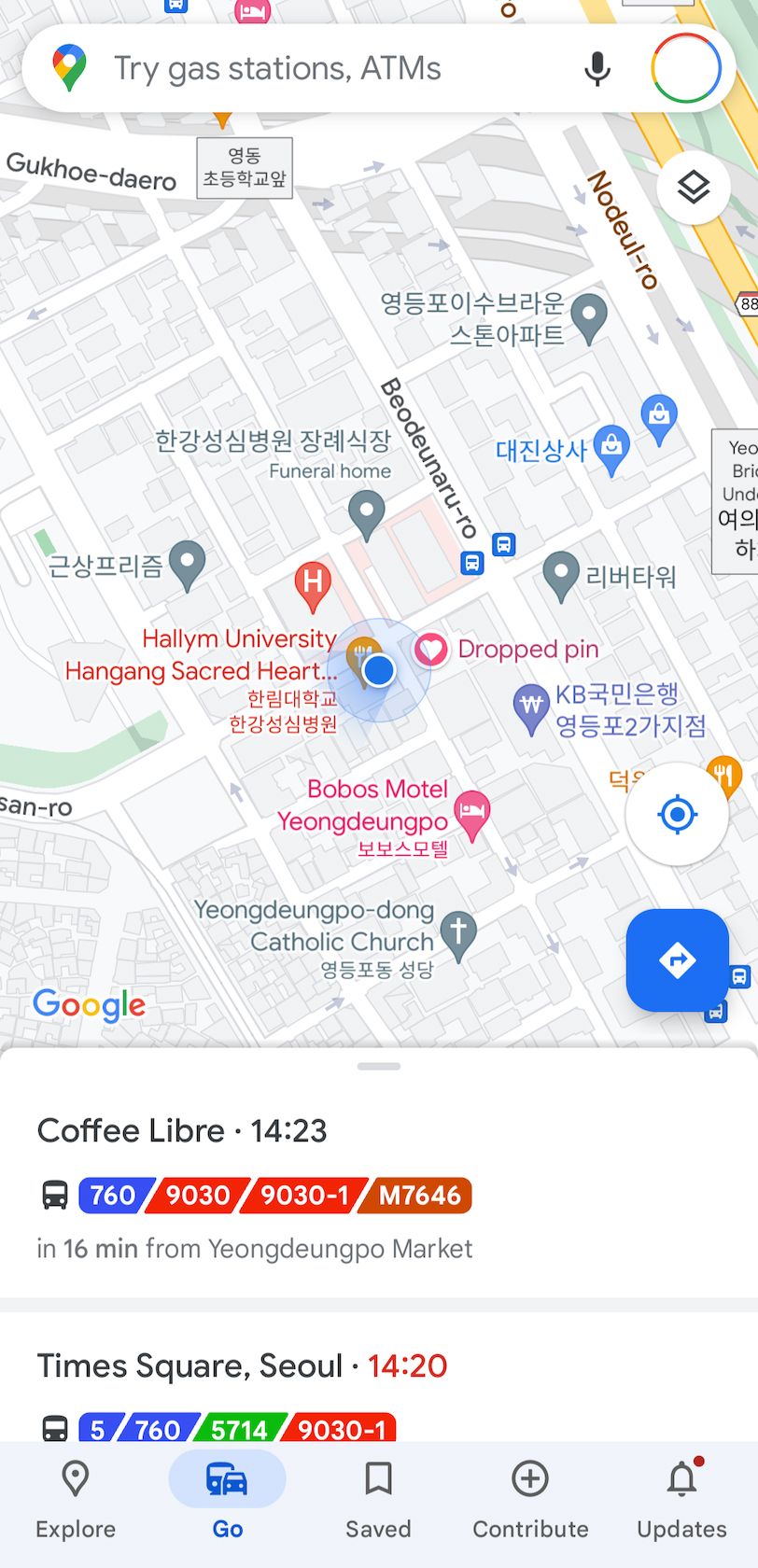
Når du velger en rute, vil du få oppdatert reiseinformasjon for beregnet ankomsttid og eventuelle forstyrrelser som kan forårsake forsinkelser.
6. Last Ned Kart for Utenlandsreiser
Google Maps er et utmerket reiseverktøy, men det er ikke særlig nyttig hvis du mister internettilgang når du er på reise. Heldigvis kan du lagre kart for bruk uten nett før turen, slik at du fortsatt kan navigere uten internettilgang.
Følg trinnene for å laste ned et kart for offline bruk:
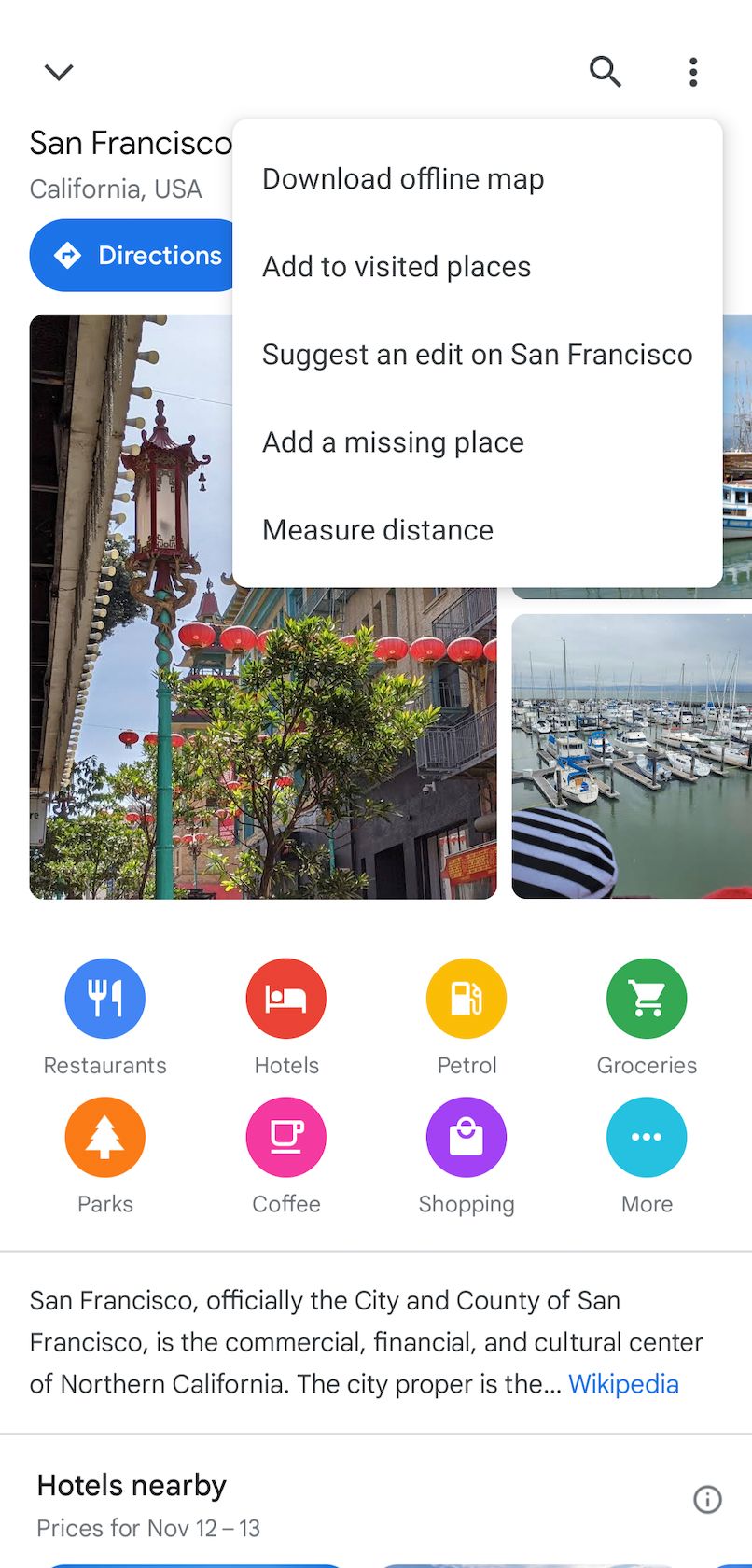
Du kan fortsatt få veibeskrivelser ved hjelp av offline-kart, så lenge hele ruten finnes i det lagrede kartet. Husk at du ikke vil få sanntids reiseinformasjon eller funksjoner som alternative ruter, mest drivstoffeffektive ruter osv. mens du bruker offline-kart.
7. Del Posisjonen Din for å Gjøre Soloturer Tryggere
Å dele posisjonen din med noen du stoler på er en viktig sikkerhetsforanstaltning hvis du reiser alene. Uansett om du er på en solotur i utlandet eller går opp på et fjell, kan det å dele posisjonen din hjelpe myndighetene med å gripe inn raskere hvis noe går galt.
For å dele sanntidsposisjonen din i Google Maps, er alt du trenger å gjøre:
Å reise alene er en unik opplevelse, og det å overvinne utfordringer som språkbarrierer er en del av moroa. Det er mest sannsynlig at ingenting alvorlig vil skje, men i det usannsynlige tilfellet at du trenger nødhjelp, kan det å dele posisjonen din redde livet ditt.
Gå Aldri Vill eller Mangler Idéer under Reisen
Enten du planlegger din neste reise eller trenger hjelp til å finne de beste restaurantene i en ny by, har Google Maps det du trenger. Med sanntidsdata kan du velge de raskeste eller mest drivstoffeffektive rutene for bilturer og se hvor folksomt det er for å unngå trengsel.
Du har også de siste værmeldingene for å hjelpe deg med å velge de beste dagene å reise på og unngå å bli fanget i regnet. Lagring av ruter for senere bruk og nedlasting av offline-kart gjør livet enklere når du er på farten, og det å dele posisjonen din kan beskytte deg og de du reiser med. Med Google Maps i lommen har du ingen unnskyldning for å gå deg vill eller mangle idéer til hva du kan finne på mens du er på reise.